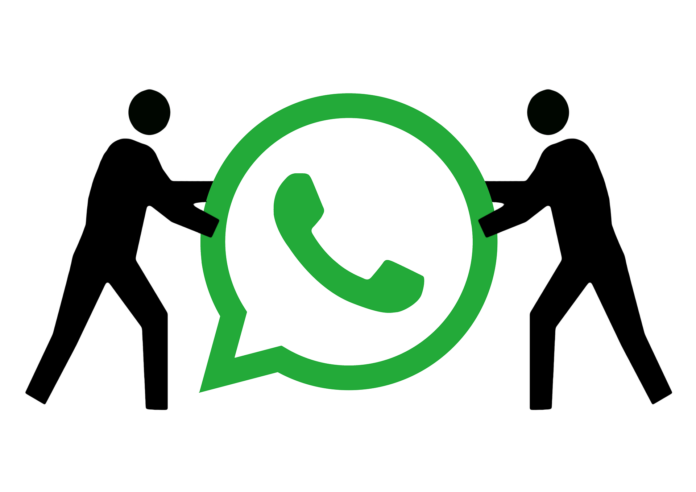
Wiesz, że WhatsApp wprowadził nową opcję znikających wiadomości!? Dzięki niej wiadomości będą automatycznie usuwane po 7 dniach od ich wysłania. Każdy może włączyć taką opcję w czatach indywidualnych, natomiast w czatach grupowych znikające wiadomości będą mogli włączyć tylko administratorzy grup. Jesteś ciekawy jak to działa? Skorzystaj z naszej dzisiejszej instrukcji krok po kroku. Zaczynamy!
Zrzuty z ekranu zostały wykonane na podstawie telefonu Huawei P20 Pro. System – Android 10
- Sprawdź czy zainstalowana aplikacja WhatsApp jest zaktualizowana do najnowszej wersji. W tym celu otwórz Sklep Google Play a następnie wpisz w pasku wyszukiwania nazwę programu. Jeśli masz zainstalowaną starą wersję aplikacji, kliknij na przycisk „Aktualizuj”;
- Na liście wszystkich zainstalowanych aplikacji, odszukaj WhatsApp, uruchom program i zaloguj się do swojego konta;
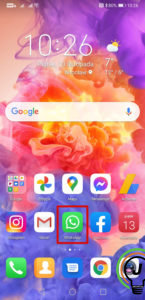
- Wybierz konwersację, dla której chcesz włączyć znikające wiadomości;
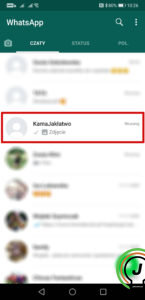
- Kliknij na „Więcej” (ikona trzech pionowych kropek, znajdująca się w prawym, górnym rogu ekranu);
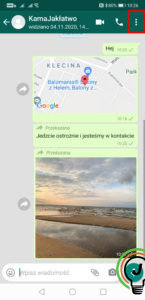
- Z listy wybierz opcję „Wyświetl kontakt”;
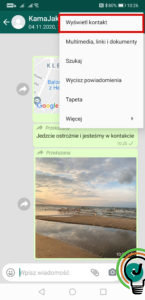
- Przejdź do nowej funkcji „Znikające wiadomości”. Kliknij przycisk „Dalej”;
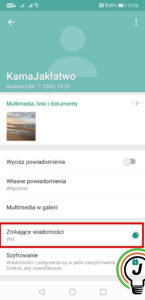
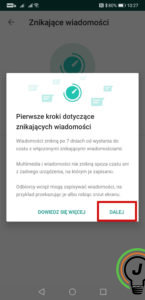
- Włącz znikające wiadomości, zaznaczając pierwszą opcję wyboru „Wł.” To spowoduje, że nowe wiadomości z wybranego czatu znikną po 7 dniach;
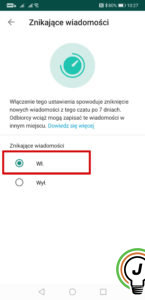
- Gotowe! Gdy włączysz funkcję znikających wiadomości, to przy zdjęciu profilowym wybranego czatu, pojawi się ikona zegarka.
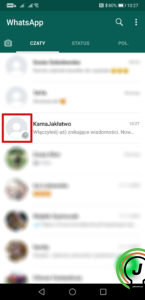
Więcej
https://faq.whatsapp.com/general/chats/about-disappearing-messages
Pytania?
Masz problem? Potrzebujesz naszej pomocy/wskazówki? Skorzystaj z jednej dostępnych z opcji: napisz do nas w komentarzach korzystając z pola poniżej, skorzystaj z forum gdzie możesz uzyskać pomoc od innych użytkowników naszej strony lub wyślij do nas wiadomość!





